Hvorfor Batterilevetiden på Din iPhone Kanskje Ikke Er Optimal
Dårlig batterikapasitet er et velkjent problem for mange som eier smarttelefoner. Uavhengig av om du bruker en iPhone eller en Android-enhet, vil intensiv bruk av telefonen gjennom dagen ofte føre til at batteriet tømmes raskt. Faktisk kan det være vanskelig å få det til å vare helt til kvelden.
Men visste du at en enkel prosedyre som kalibrering av batteriet kan forbedre situasjonen? La oss dykke dypere inn i hvordan du kalibrerer et iPhone-batteri og hvorfor dette er viktig. Med riktig kalibrering kan din iPhone få en lengre brukstid, og du vil alltid ha strøm når du trenger det mest.
Viktigheten av å Kalibrere iPhone-Batteriet
Kalibrering av iPhone-batteriet, også kalt tilbakestilling, er en viktig del av vedlikeholdet som ofte overses. Mange er ikke klar over fordelene, og enda færre tar seg tid til å gjennomføre de nødvendige trinnene.
Uten et korrekt kalibrert batteri kan du oppleve unøyaktige og uregelmessige batteriprosentavlesninger, raskere batteritømming og en generelt kortere levetid for batteriet. Hvis din iPhone slår seg uventet av når batterinivået faller til ensifret, er dårlig kalibrering nesten helt sikkert årsaken.
Det finnes mange faktorer som kan føre til at et batteri blir feilkalibrert. Programvareoppdateringer, bakgrunnsoppdatering av apper, nye funksjoner og selv vanlig daglig bruk kan alle bidra til avvik. Selv om du ikke har merket noen feilkalibrering, vil prosedyren nedenfor sørge for at batteriets ioner flyter optimalt, noe som gir bedre ytelse.
Selv om det ikke er nødvendig å kalibrere jevnlig, er det verdt et forsøk hvis du har en eldre iPhone, eller har opplevd batteriproblemer som andre tiltak ikke har løst.
Forberedelse til Kalibrering
Før du starter kalibreringsprosessen, er det noen forberedende trinn du bør ta. Disse trinnene går ut på å deaktivere visse funksjoner og tjenester, slik at færrest mulig prosesser trekker strøm.
Dette sikrer en mest mulig nøyaktig avlesning senere i prosessen. Etter at batteriet er tilbakestilt, kan du aktivere alle disse valgene igjen. Det er også viktig å kontrollere at du ikke utilsiktet har aktivert lavstrømmodus ved å gå til Innstillinger > Batteri.
Deaktiver Posisjonstjenester
Følg disse trinnene for å deaktivere posisjonstjenester på din iPhone:
- Åpne Innstillinger-appen.
- Rull ned og trykk på Personvern og sikkerhet.
- Trykk på Stedstjenester øverst.
- Slå av Stedstjenester.
Husk at posisjonstjenester er nyttig for å spore en mistet iPhone. Sørg derfor for å aktivere dette igjen etter kalibreringen.
Deaktiver Bakgrunnsoppdatering
Slik slår du av bakgrunnsoppdatering på iPhone:
- Åpne Innstillinger-appen og trykk på Generelt.
- Velg Bakgrunnsoppdatering.
- Trykk på Bakgrunnsoppdatering en gang til.
- Velg alternativet Av.
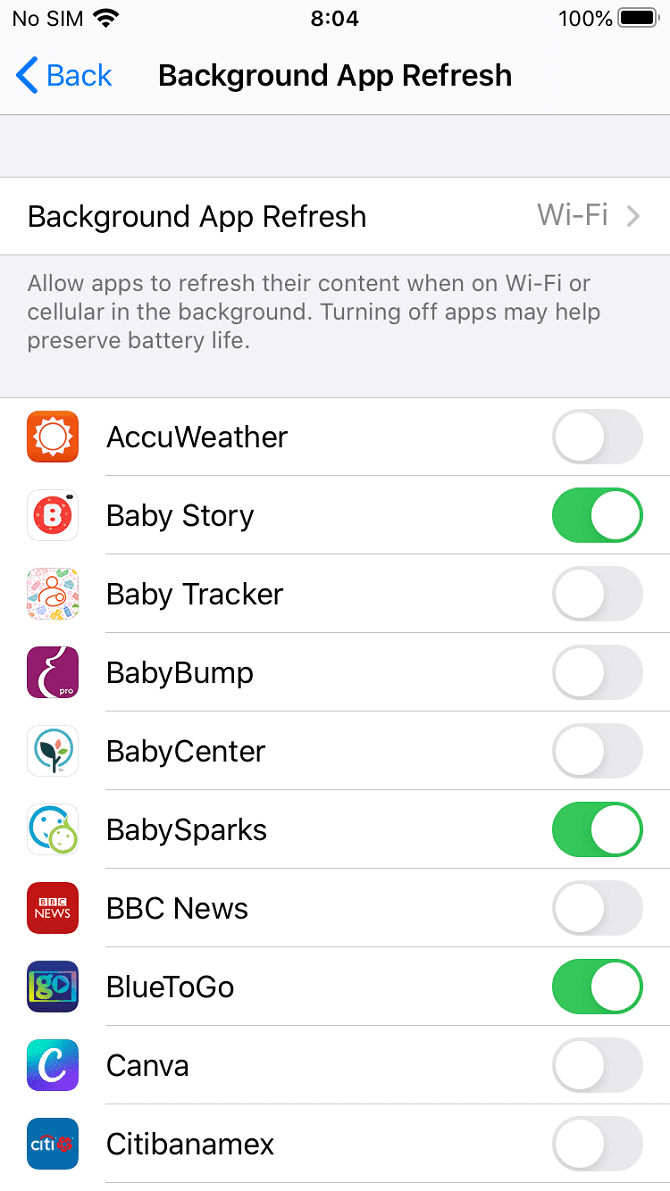
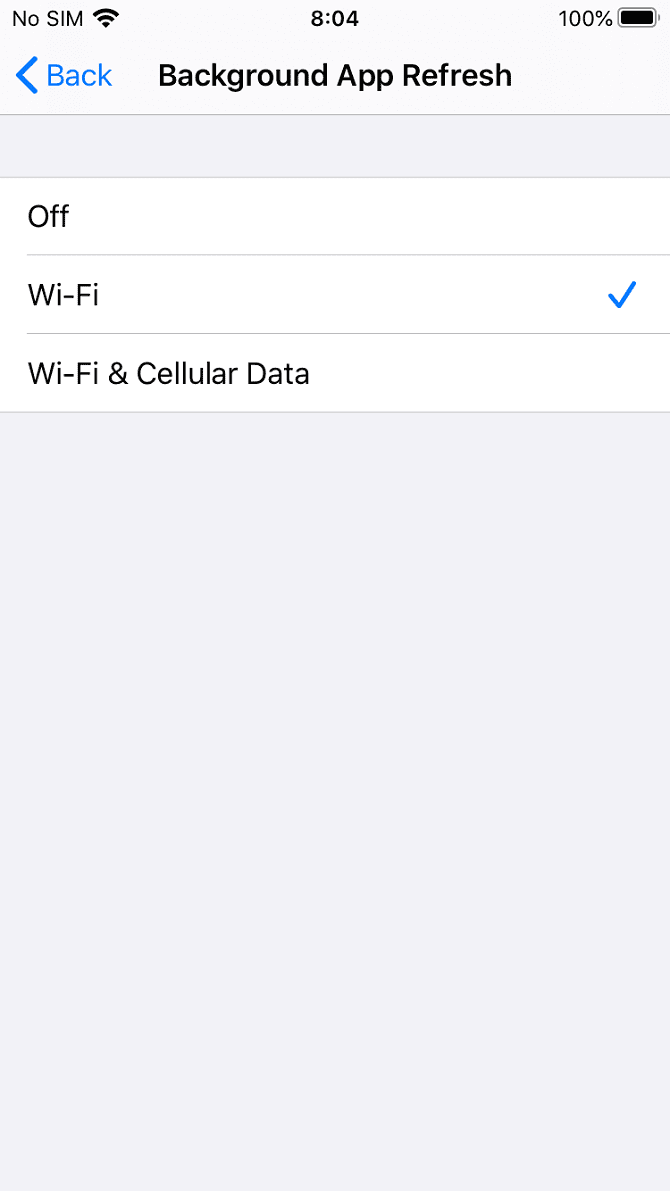
Reduser Skjermens Lysstyrke
Slik reduserer du skjermens lysstyrke på en iPhone:
- Åpne Innstillinger-appen.
- Rull ned og velg Skjerm og lysstyrke.
- Flytt lysstyrke-glidebryteren helt til venstre.
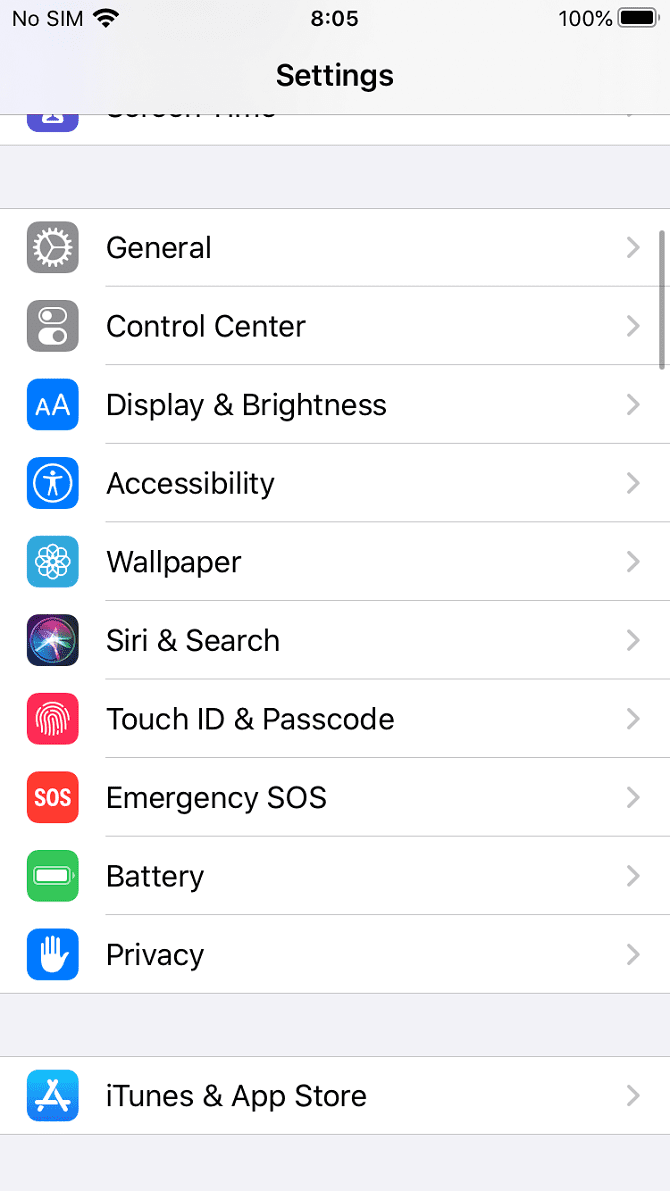
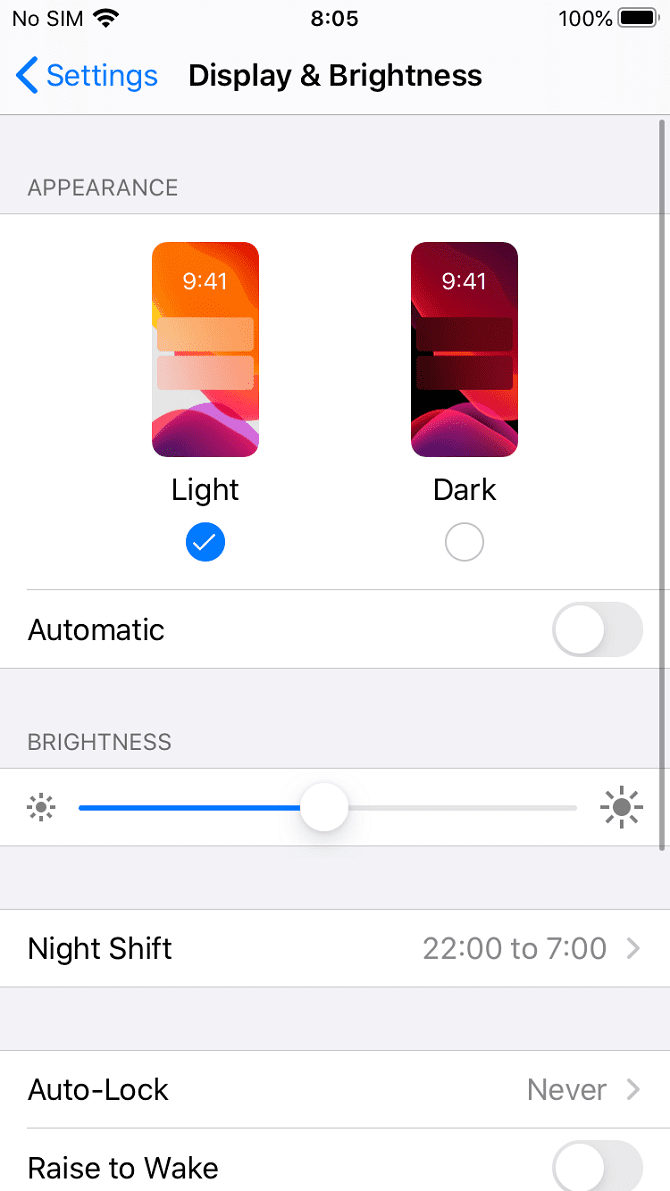
Slå Av Automatiske Appoppdateringer
Følg disse trinnene for å slå av automatiske oppdateringer:
- Åpne Innstillinger-appen.
- Rull ned og trykk på App Store.
- Slå av Appoppdateringer under Automatiske nedlastinger.
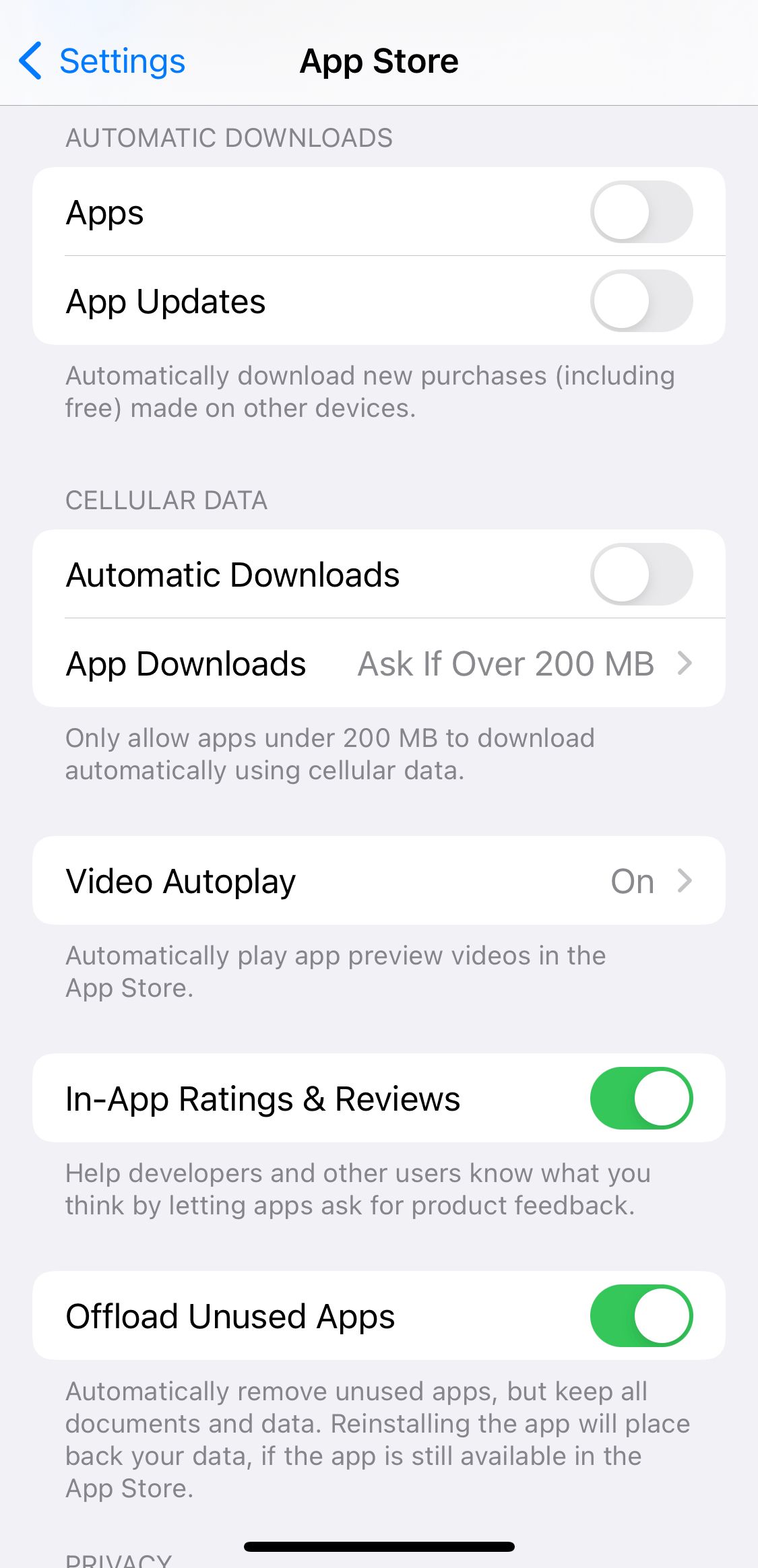
Slik Kalibrerer Du iPhone-Batteriet
Nå er du klar for å kalibrere batteriet på din iPhone. Vær oppmerksom på at dette krever litt tålmodighet, da du må gjennomgå et par komplette lade- og utladingssykluser for å fullføre prosessen.
Heldigvis trenger du ingen eksterne verktøy eller apper. Alt du ser i App Store som lover å tilbakestille iPhone-batteriet er unødvendig og potensielt svindel. Batterikalibrering på iPhone er enkel å utføre uten ekstra hjelp.
Trinn 1: Tøm Batteriet Fullstendig
Første trinn er å tømme iPhone-batteriet helt. Dette kan du gjøre ved normal bruk. For å fremskynde prosessen, kan du spille en lang video på YouTube med volumet skrudd opp.
Trinn 2: Vent i Tre Timer
Du har kanskje lagt merke til at iPhonen slår seg av automatisk selv om batteriet har en liten prosentandel igjen. Denne funksjonen er lagt inn for å gi enheten mulighet til å lagre den nåværende tilstanden for appene dine, slik at du ikke mister data.
Det er viktig å la de siste restene av batteriet dø ut. Den eneste måten å gjøre dette på er å vente. Jo lenger du venter, jo bedre. Men vent minst tre timer. Hvis du har tid, kan du la den stå over natten.
Trinn 3: Lad Din iPhone
Nå er det tid for å lade batteriet. For å sikre optimal ytelse, følg disse tipsene:
- Bruk en stikkontakt for lading, fremfor en datamaskin.
- Ideelt sett bør du bruke en offisiell Apple-lader. Hvis ikke, sørg for at du bruker en pålitelig Lightning-kabel eller en høykvalitets USB-C-kabel hvis du har en iPhone 15 (eller nyere) og ikke en billig kopi.
- Fortsett å lade et par timer etter at telefonen viser at batteriet er 100% fullt. Dette sikrer at du får utnyttet maksimalt av ladingen.
Trinn 4: Tøm Batteriet Igjen
Nå må du gjenta prosessen enda en gang. Gjør det samme som før: Tøm batteriet fullstendig. Enten ved normal bruk eller ved å spille av videoer på loop for å få det til å gå raskere.
Trinn 5: Vent I Tre Timer Igjen
Det begynner å bli repeterende, men hold ut. Igjen må du sørge for å tappe den siste resten av strøm fra din iPhone. Som før, jo lenger den får stå, jo bedre.
Trinn 6: Lad Din iPhone Igjen
For å fullføre prosessen, må du lade opp enheten igjen. Følg de samme retningslinjene som før, og la telefonen lade et par timer etter at den er fulladet.
Til slutt må du aktivere de deaktiverte tjenestene og funksjonene igjen. Slå på posisjonstjenester, bakgrunnsoppdatering og automatiske oppdateringer og juster lysstyrken på skjermen.
Det var alt. Nå er batteriet på din iPhone rekalibrert.
Aktiver Optimalisert Batterilading Etter Kalibrering
Når din iPhone eller iPad er vellykket kalibrert, er det viktig å sørge for at batteriet ikke trenger en ny kalibrering på lenge.
Den beste måten å oppnå dette på, er ved å slå på Optimalisert batterilading. Når denne funksjonen er aktivert, lærer din iPhone av dine vanlige ladevaner og vil ikke lade mer enn 80% før du skal bruke den igjen.
Gå til Innstillinger > Batteri > Batteritilstand og lading > Optimalisert batterilading for å aktivere dette. Dette bidrar til å bremse aldringen av batteriet, slik at den maksimale kapasiteten ikke reduseres like raskt.
Andre Batterisparende Tips for iPhone
Hvis kalibrering ikke har løst dine batteriproblemer, kan det være på tide å investere i et nytt batteri. Du kan eventuelt bytte batteri selv hvis du er komfortabel med det, men vær klar over at dette vil ugyldiggjøre din iPhone-garanti.
Derfor er det som regel best å bestille en time hos en Apple Store Genius Bar og få det byttet av profesjonelle. Et nytt batteri og arbeidet som kreves er ofte ikke så dyrt som mange tror.